pdftoppm converte le pagine dei documenti PDF in formati immagine come PNG e altri. È uno strumento da riga di comando che può convertire un intero documento PDF in file immagine separati. Con pdftoppm, puoi specificare la risoluzione dell’immagine preferita, ridimensionare e ritagliare le immagini.
Per utilizzare lo strumento da riga di comando pdftoppm, è necessario prima installare pdftoppm, che fa parte del pacchetto poppler / poppler-utils / poppler-tools. Installa questo pacchetto come segue a seconda della distribuzione Linux
$ sudo apt install poppler-utils [On Debian/Ubuntu & Mint] $ sudo dnf install poppler-utils [On RHEL/CentOS & Fedora] $ sudo zypper install poppler-tools [On OpenSUSE] $ sudo pacman -S poppler [On Arch Linux]
Di seguito sono riportati esempi di come è possibile utilizzare lo strumento pdftoppm per convertire i file pdf in immagini:
1. Converti Documento PDF in Immagine
La sintassi per convertire un intero pdf è la seguente:
$ pdftoppm -<image_format> <pdf_filename> <image_name> $ pdftoppm -<image_format> <pdf_filename> <image_name>
Nell’esempio seguente, il nome del mio documento è Linux_For_Beginners.pdf e lo convertiremo nel formato PNG e nomineremo le immagini come Linux_For_Beginners.
$ pdftoppm -png Linux_For_Beginners.pdf Linux_For_Beginners
Ogni pagina del PDF verrà convertita in PNG come Linux_For_Beginners-1.png, Linux_For_Beginners-2.png, ecc.
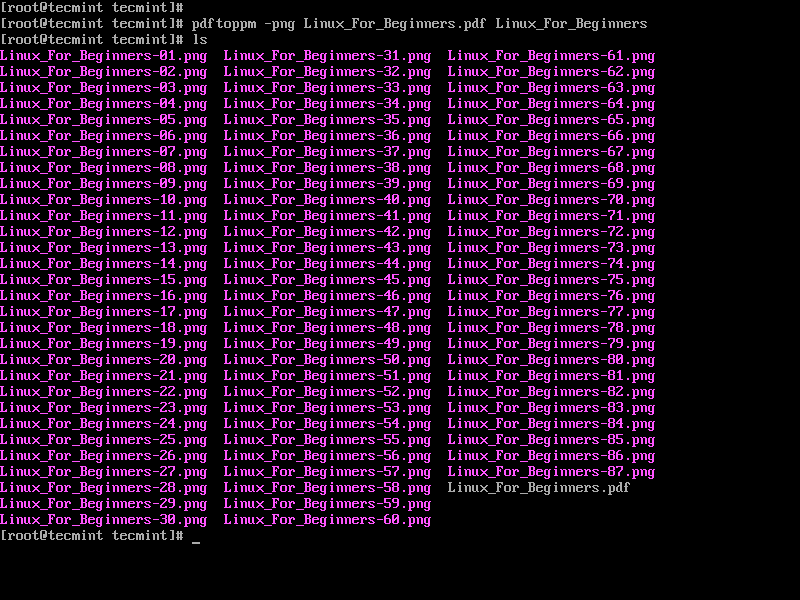
2. Converti Intervallo di Pagine PDF in Immagini
La sintassi per specificare l’intervallo è la seguente:
$ pdftoppm -<image_format> -f N -l N <pdf_filename> <image_name> $ pdftoppm -<image_format> -f N -l N <pdf_filename> <image_name>
Dove N specifica il numero della prima pagina da convertire e -l N per l’ultima pagina da convertire.
Nell’esempio seguente, convertiremo le pagine da 10 a 15 da Linux_For_Beginners.pdf in PNG.
$ pdftoppm -png -f 10 -l 15 Linux_For_Beginners.pdf Linux_For_Beginners
L’output sarà costituito dalle immagini denominate Linux_For_Beginners-10.png, Linux_For_Beginners-11.png, ecc.
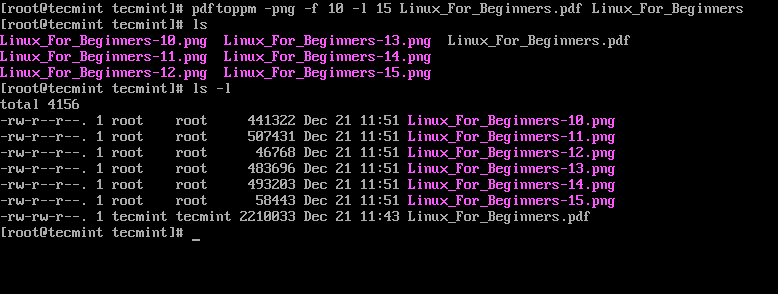
3. Converti la Prima Pagina del PDF in Immagine
Per convertire solo la prima pagina, utilizza la sintassi seguente:
$ pdftoppm -png -f 1 -l 1 Linux_For_Beginners.pdf Linux_For_Beginners
4. Regola la Qualità DPI della Conversione
Pdftoppm converte le pagine PDF in immagini con una risoluzione DPI di 150 per impostazione predefinita. Per regolare, utilizza il numero rx che specifica la risoluzione X, e -ry il numero che specifica la risoluzione Y, in DPI.
Nell’esempio, regoliamo la qualità DPI di Linux_For_Beginners.pdf a 300.
$ pdftoppm -png -rx 300 -ry 300 Linux_For_Beginners.pdf Linux_For_Beginners
Per visualizzare tutte le opzioni disponibili e supportate in pdftoppm, esegui i comandi:
$ pdftoppm --help $ man pdftoppm
Con un po’ di fortuna, ora puoi convertire le pagine del tuo PDF in immagini in Linux utilizzando lo strumento da riga di comando Pdftoppm.
Source:
https://www.tecmint.com/convert-pdf-to-image-in-linux-commandline/













